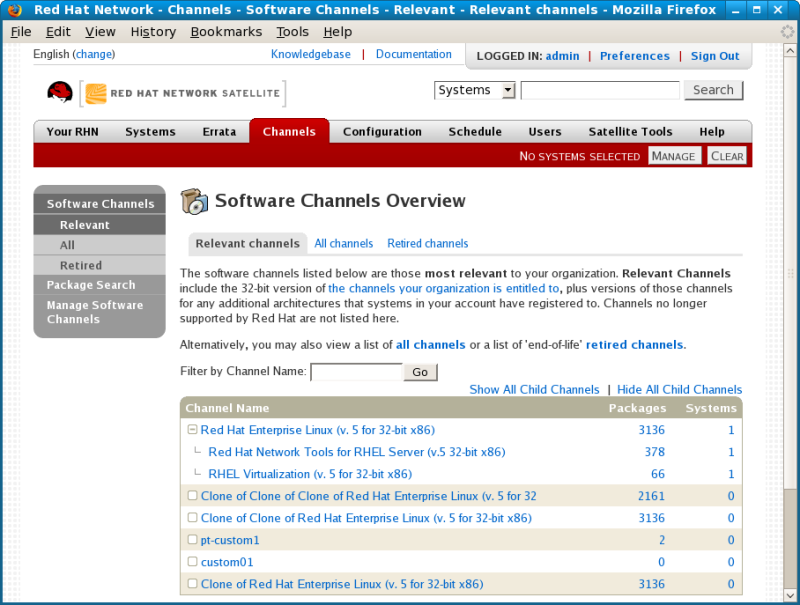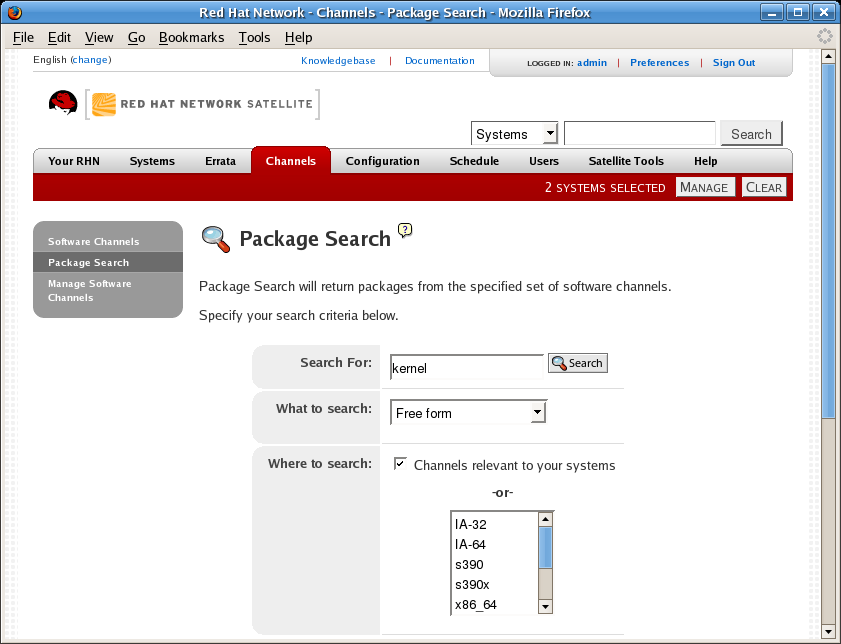4.6. チャンネル
ナビゲーションバーの上部にある チャンネル タブをクリックすると、チャンネルのカテゴリとリンクが表示されます。チャンネル カテゴリ内のページで、システムに関連したチャンネルとパッケージの表示と管理ができます。さらに、ここで ISO イメージの取得もできます。
4.6.1. ソフトウェアチャンネル
リンクのコピーリンクがクリップボードにコピーされました!
ソフトウェアチャンネル ページは チャンネル カテゴリで最初に表示されます。ソフトウェアチャンネルとは、 用途別にグループ化された Red Hat Enterprise Linux パッケージの一覧です。チャンネルはシステム上にインストールするパッケージの選択に使用します。
ソフトウェアチャンネルには2つのタイプがあります。ベースチャンネル と 子チャンネル です。
4.6.1.1. ベースチャンネル
リンクのコピーリンクがクリップボードにコピーされました!
ベースチャンネルは、特定のアーキテクチャと Red Hat Enterprise Linux リリースに基づくパッケージ群の一覧で構成されています。例えば、x86 アーキテクチャ対応の Red Hat Enterprise Linux 5 にある全パッケージで 1 つのベースチャンネルが構成され、Itanium アーキテクチャ対応の Red Hat Enterprise Linux 5 にあるパッケージ一覧はまた別のベースチャンネルを構成することになります。
システムがサブスクライブするベースチャンネルは 1 つのみです。このベースチャンネルは、選択した Red Hat Enterprise Linux のリリースとシステムのアーキテクチャに基づいて、登録の際に自動的に割り当てられます。パブリックのフリーチャンネルの場合はこの自動割り当ては成功しますが、有料のベースチャンネルの場合には適切なエンタイトルメントがないと失敗します。
4.6.1.1.1. 拡張更新サポート (EUS)
リンクのコピーリンクがクリップボードにコピーされました!
Red Hat Enterprise Linux のメジャーバージョン用のベースチャンネルの他に、Red Hat Enterprise Linux の更新バージョン用のチャンネルがあります。これらもアーキテクチャ別となっており、子チャンネルを持つことができます。この 拡張更新サポート (Extended Update Support − EUS) チャンネルを利用するのは、実稼働システム上に新しいソフトウェアやハードウェアドライバ、機能などをインストールする新しい更新バージョンにシステムをアップグレードするのではなく、Red Hat Enterprise Linux の特定のメジャーバージョンないしは更新バージョンを維持しながら特定のパッケージバージョンの更新をカスタマイズしたい場合です。
例えば、サーバーは AMD64 及び EM64T 対応の Red Hat Enterprise Linux 4.5 で管理しながら、デスクトップのシステムは x86 対応の Red Hat Enterprise Linux 5.1 に標準化することができます。EUS サポートの有効期間中は、使用中のバージョンを継続使用できるため、そのソフトウェアバージョンの動作をそのまま確保しておくことができます。また、未検証の新機能やソフトウェアからのバグを取り込むことなく、基幹ソフトウェアの更新をインストールすることができます。
4.6.1.2. 子チャンネル
リンクのコピーリンクがクリップボードにコピーされました!
子チャンネルとは、ベースチャンネルに関連付けられるチャンネルで追加パッケージを含んでいます。例えば、カスタムのエンジニアリングアプリケーションなど、特定の組織にのみ必要となる追加パッケージを含む子チャンネルで x86 対応の Red Hat Enterprise Linux 5 に関連付けられるものなどを、組織は作成することができます。
システムのベースチャンネルの子チャンネルであれば、複数チャンネルをそのシステムにサブスクライブさせることができます。システムでインストールまたは更新が可能なのは、そのシステムがサブスクライブしているチャンネルに含まれるパッケージのみになります。さらに RHN Satellite および RHN Proxy Server のお客様にはチャンネル管理権限が与えられます。この権限により、独自のカスタムチャンネルを作成し管理することができるようになります。詳細は 『RHN チャンネル管理ガイド』 を参照してください。
注記
クライアントシステムと互換性がないパッケージを含む子チャンネルをそのシステムに対して作成しないようにしてください。
また、 子チャンネルには rhn-tools チャンネルや rhel-virtualization チャンネルからのコンテンツのコピーを含めないようにしてください。 Web ユーザーインターフェースを使用したシステムの自動サブスクライブが行われる際、 これらのチャンネルからのパッケージを使用してチャンネルが識別されます。 特定のパッケージどは
rhncfg (rhn-tools チャンネルの識別に使用) と libvirt (rhel-vt チャンネルの識別に使用) になります。
すべてのチャンネル、 Red Hat チャンネル、 利用が多いチャンネル、マイチャンネル、 共有チャンネル、リタイアチャンネルなど、 チャンネルはシステムへの関連性別にさらに分割することができます。
4.6.1.3. すべてのチャンネル
リンクのコピーリンクがクリップボードにコピーされました!
図4.17「すべてのチャンネル」 に示す通り、 すべてのチャンネル ページはナビゲーションバー内の をクリックするとデフォルトで表示されます。 組織により使用できる全てのチャンネルの一覧を表示します。 一覧内のリンクは ソフトウェアチャンネルの詳細 ページの各種タブにつながっています。 チャンネル名をクリックすると 詳細 タブに移動します。 パッケージ数をクリックすると パッケージ タブに移動します。 システム数をクリックすると サブスクライブしているシステム タブに移動します。 詳しくは 「ソフトウェアチャンネルの詳細」 を参照してください。
図4.17 すべてのチャンネル
4.6.1.4. Red Hat チャンネル
リンクのコピーリンクがクリップボードにコピーされました!
Red Hat チャンネル ページは Red Hat チャンネルと利用可能な子チャンネルを表示します。RHN Hosted より直接同期される Red Hat Enterprise Linux のバージョンなどがこのチャンネルに表示されます。
4.6.1.5. 利用が多いチャンネル
リンクのコピーリンクがクリップボードにコピーされました!
利用が多いチャンネル ページは、組織のシステムが最も多くサブスクライブしているソフトウェアのチャンネルを表示します。ドロップダウンメニューを使用して絞り込み検索を行うと、サブスクライブしているシステム数が特定数以上となるチャンネルのみを表示することができます。
4.6.1.6. マイチャンネル
リンクのコピーリンクがクリップボードにコピーされました!
マイチャンネル ページは Red Hat チャンネルおよびカスタムのチャンネルの両方を含む、 組織に帰属する全てのソフトウェアチャンネルを表示します。 テキストボックスを使用してチャンネル名でフィルタリングを行うと検索を絞り込むことができます。
4.6.1.8. リタイアチャンネル
リンクのコピーリンクがクリップボードにコピーされました!
リタイアチャンネルのページは、 有効期限を過ぎた組織のチャンネルを表示します。これらのチャンネルは更新を受信できません。
4.6.1.9. ソフトウェアチャンネルの詳細
リンクのコピーリンクがクリップボードにコピーされました!
チャンネル名をクリックすると ソフトウェアチャンネルの詳細 ページが表示されます。 このページは次のようなタブに分割されています。
4.6.1.9.1. ソフトウェアチャンネルの詳細 ⇒ 詳細
リンクのコピーリンクがクリップボードにコピーされました!
チャンネルとその親チャンネル (子チャンネルの場合) の全般情報になります。 チャンネルをクリックすると最初に表示されるタブです。 要約、 説明、 アーキテクチャなどチャンネルに関する重要な情報が表示されます。
(このチェックボックスを表示するには、Management エンタイトルメントが必要) また、Satellite 管理者 およびチャンネル管理者には「グローバルにサブスクライブ可能」のチェックボックスが表示されます。これは、全チャンネルのデフォルトの動作で、 すべてのユーザーがそのチャンネルをシステムにサブスクライブさせることができることを意味します。このボックスのチェックを外して をクリックすると サブスクライバー のタブが表示されます。このタブを使用すると、特定のユーザーにのみにチャンネルへのサブスクライブの権利を与えることができます。Satellite 管理者 とチャンネル管理者は常に、どのチャンネルにでもシステムをサブスクライブさせることができます。
(この機能には、Management エンタイトルメントが必要) カスタムのベースチャンネルを持つお客様のみが、システムのベースチャンネル割り当てを変更することができます。これは、Web サイトで 2 つの方法でできます。
- カスタムのベースチャンネルを持つお客様は、そのカスタムのベースチャンネルにシステムを割り当てることができます。
- カスタムのベースチャンネルから該当するディストリビューションのベースチャンネルにサブスクリプションを戻すことができます。
注記
システムのベースチャンネルのディストリビューション型は、そのシステム上にインストールしているものと一致しなければなりません。例えば、x86 対応の Red Hat Enterprise Linux AS v.4 を持つシステムは、x86 対応の Red Hat Enterprise Linux ES v.4 のベースチャンネルには登録できません。
4.6.1.9.2. ソフトウェアチャンネルの詳細 ⇒ エラータ
リンクのコピーリンクがクリップボードにコピーされました!
チャンネルに影響するエラータの一覧です。 この一覧はアドバイザリの種類、 名前、 要約、 発行日などを表示します。 アドバイザリ名をクリックするとその エラータの詳細 ページに移動します。 詳細は 「エラータの詳細」 をご覧ください。
4.6.1.9.3. ソフトウェアチャンネルの詳細 ⇒ パッケージ
リンクのコピーリンクがクリップボードにコピーされました!
チャンネル内のパッケージの一覧です。 「.tar」ファイルとしてパッケージをダウンロードする場合は、 パッケージを選択してページ左下の ボタンをクリックします。 パッケージ名をクリックすると パッケージの詳細 ページに移動します。 このページにはパッケージに関する情報が記載されたタブ一式が表示されます。 システムが動作しているアーキテクチャ、 パッケージサイズ、 作成日、 パッケージの依存関係、 変更履歴ログ、 パッケージ内ファイルの一覧、 新しいバージョン、 パッケージがインストールされているシステムなどの情報が記載されています。 ここから、 RPM または SRPM でパッケージをダウンロードすることができます。
特定のパッケージまたはパッケージのサブセットを検索する場合は一覧の上部にあるパッケージフィルタを使用します。 パッケージ名の一部を入力してその部分を含むパッケージ名を一覧内の全パッケージから検索します。 例えば、 フィルタに
ks と入力すると、 ksconfig、 krb5-workstation、 links などが返される可能性があります。 フィルタは大文字と小文字を区別します。
4.6.1.9.4. ソフトウェアチャンネルの詳細 ⇒ サブスクライブしているシステム
リンクのコピーリンクがクリップボードにコピーされました!
チャンネルにサブスクライブさせているエンタイトルメントを有するシステムの一覧です。 システム名、 ベースチャンネル、 エンタイトルメントのレベルを表示します。 システム名をクリックすると システムの詳細 ページに移動します。 詳細は 「システムの詳細」 でご覧ください。
(この機能には、Management エンタイトルメントが必要) 子チャンネルの場合、チャンネルからシステムのサブスクライブを中止するオプションもあります。チェックボックスでシステムを選択し、右下の ボタンをクリックします。
4.6.1.9.5. ソフトウェアチャンネルの詳細 ⇒ 目的のシステム
リンクのコピーリンクがクリップボードにコピーされました!
このチャンネルにサブスクライブが可能なエンタイトルメントを有するシステムの一覧です。 このタブは子チャンネルの場合にのみ表示されます。 チェックボックスを使用してシステムを選択し、 右下にある ボタンをクリックします。 成功のメッセージを受け取るかエラーが表示されます。 システムの詳細 ページの チャンネル タブを使ってもこれを行えます。 詳細は 「システムの詳細」 を参照してください。
4.6.2. パッケージの検索
リンクのコピーリンクがクリップボードにコピーされました!
図4.18 パッケージの検索
パッケージ検索 ページを使用するとさまざまな基準でパッケージ群の検索を行えます。
- 自由形式 — パッケージやパッケージの内容に詳しくないユーザー用の汎用キーワード検索になります。
- 名前のみ — 汎用で広範囲な検索ではなくパッケージ名指定による検索を必要とするユーザー向けの対象を絞った検索です。
- 名前と説明 — 特定のパッケージ名、またはパッケージ名ではない場合は 1 行の短い説明になるプログラムなどの指定検索です (例、実際の Red Hat Enterprise Linux パッケージ名が
httpdの場合に Apache HTTP Server を検索)。 - 名前と要約 — 名前と説明 の検索と同様に、 パッケージ名とパッケージの説明より長めの要約を検索します。 このため、 「 Web ブラウザ」の検索ではグラフィカルとテキストの両方のブラウザを含む複数の検索結果が出る場合があります。
また、 自由形式フィールドではクエリの検索に フィールド名 を追加して検索を行いそのフィールドのキーワードで検索結果をフィルタリングすることもできます。
例えば、
java と言う単語を Red Hat Enterprise Linux 5 の全パッケージの説明と要約で検索したい場合、自由形式 フィールドを使用して以下を入力します。
summary:java and description:java
summary:java and description:java
ドキュメント検索に対応している他のフィールド名には以下が含まれます。
name— 特定のキーワードでパッケージ名を検索します。version— 特定のパッケージバージョンで検索します。filename— 特定のキーワードでパッケージファイル名を検索します。description— 特定のキーワードでパッケージの詳細説明フィールドを検索します。summary— 特定のキーワードでパッケージの簡単な要約を検索します。arch— アーキテクチャ (x86、 x86_64、 s390 など) でパッケージを検索をします。
検索基準と併用し、 チェックボックスをクリックすることにより検索を システムに関連するチャンネル (Channels relevant to your systems) に限定することもできます。
また、 プラットフォームやアーキテクチャで検索を限定することもできます。 選択肢には IA-32、, IA-64、 s390、 IBM System z、 x86_64、 PPC、 Sparc Solaris、 i386 Solaris などがあります。
4.6.3. ソフトウェアチャンネルの管理
リンクのコピーリンクがクリップボードにコピーされました!
このタブによりカスタムのチャンネルの作成やクローンの作成、 また削除などを行うことできます。 これらのチャンネルにはカスタムのパッケージやディストリビューションベースのチャンネルの変形バージョンが含まれている場合があります。
4.6.3.1. ソフトウェアチャンネルの管理 ⇒ チャンネルの詳細
リンクのコピーリンクがクリップボードにコピーされました!
ソフトウェアチャンネルの管理タブのデフォルト画面では利用できる全てのチャンネルが一覧表示されています。 カスタムのチャンネル、 ディストリビューションベースのチャンネル、 子チャンネルが含まれます。
既存のチャンネルのクローンを作成する場合は、 画面右上にある チャンネルのクローン作成 (clone channels) リンクをクリックし、 ドロップダウンメニューからクローン作成するチャンネルを選択して ボタンをクリックします。 次の画面では、 ベースのアーキテクチャおよび GPG のオプションなどを含む新規チャンネルの各種オプションが表示されます。 それぞれ選択をしてから ボタンをクリックしてプロセスを終了します。
新規のチャンネルを作成する場合は、 画面の右上にある 新しいチャンネルの作成 リンクをクリックします。 ベースのアーキテクチャおよび GPG のオプションなど新規チャンネル用の各種オプションを選択します。 選択をしたら ボタンをクリックします。 この方法で作成したチャンネルは含まれるパッケージがまったくない空白のチャンネルになる点に注意してください。 ソフトウェアのパッケージを他のチャンネルから追加するかアップロードする必要があります。 また、 カスタムチャンネルにエラータ更新を含むよう選択することもできます。
4.6.3.1.1. ソフトウェアチャンネルの管理 ⇒ チャンネルの詳細 ⇒ チャンネルの詳細
リンクのコピーリンクがクリップボードにコピーされました!
この画面では、チャンネルの作成時に選択した項目が一覧表示されます。 このページには グローバルにサブスクライブ可能 のチェックボックスが含まれ、 これにより全てのユーザーがこのチャンネルにシステムをサブスクライブさせることができるようになっています。
4.6.3.1.2. ソフトウェアチャンネルの管理 ⇒ チャンネルの詳細 ⇒ マネージャ
リンクのコピーリンクがクリップボードにコピーされました!
このサブタブでは、このチャンネルの変更や削除ができるユーザーを選択することができます。 Satellite 管理者およびチャンネル管理者はすべてのチャンネルの変更、削除が可能です。
ユーザーにチャンネルの変更を許可する場合は、 ユーザー名の横にあるチェックボックスを選択してから ボタンをクリックします。 全てのユーザーにチャンネル管理を許可する場合は、 一覧の下部にある ボタンをクリックして ボタンをクリックします。 ユーザーのチャンネル管理能力を取り除く場合は、 そのユーザー名の横にあるボックスのチェックをはずして ボタンをクリックします。
4.6.3.1.3. ソフトウェアチャンネルの管理 ⇒ チャンネルの詳細 ⇒ エラータ
リンクのコピーリンクがクリップボードにコピーされました!
このサブタブを使用してカスタムチャンネルにエラータの追加やクローン作成を行ったり、 削除や一覧表示をしたりすることができます。 ディストリビューションからのクローン作成をしていないカスタムチャンネルは、 パッケージがそのチャンネルに追加されるまでエラータを追加することができません。 チャンネルに追加できるのは、 チャンネルのベースアーキテクチャに一致しそのチャンネル内のパッケージに適用できるエラータのみになります。 最後に、カスタムチャンネルに追加できるのは、 クローン作成したエラータまたはカスタムのエラータのみです。 チャンネルの作成中にエラータを選択している場合、 そのエラータはクローン作成したチャンネルに含めることができます。
4.6.3.1.4. ソフトウェアチャンネルの管理 ⇒ チャンネルの詳細 ⇒パッケージ
リンクのコピーリンクがクリップボードにコピーされました!
このサブタブはエラータのサブタブと似ています。 チャンネル管理者および組織管理者はカスタムチャンネルに対しパッケージの追加や比較、 削除、 一覧表示を行えます。
チャンネル内に全てのパッケージを一覧表示するには、 パッケージの パッケージの一覧表示/削除 のリンクをクリックします。 削除したいパッケージの左にあるボックスにチェックを入れ、 ページ右下にある ボタンをクリックします。
パッケージを追加するには、 パッケージの追加 リンクをクリックします。 パッケージを選ぶチャンネルをドロップダウンメニューから選択し ボタンをクリックして継続します。 チャンネルに追加するパッケージの左側のボックスにチェックを入れてから、 画面の右下にある ボタンをクリックします。
現在のチャンネル内のパッケージと他のチャンネルのパッケージを比較するには、 ドロップダウンメニューから他のチャンネルを選択して ボタンをクリックします。 いずれかのチャンネルにあるパッケージは全て比較され、 その結果は次の画面に表示されます。 この情報には各パッケージのバージョンやアーキテクチャが含まれます。
2 つのチャンネルを同一にするには、 右下の ボタンをクリックします。 次の画面で競合の解決法を選択できます。 ボタンをクリックしてチャンネルに実際の変更を与えずにマージの結果を見てみます。 最後にマージしたいパッケージを選択して ボタンをクリックしてから ボタンをクリックして実際にマージを行います。
4.6.3.2. ソフトウェアチャンネルの管理 ⇒ ソフトウェアパッケージの管理
リンクのコピーリンクがクリップボードにコピーされました!
このタブでは組織で所有するカスタムのソフトウェアパッケージを管理することができます。 全てのカスタムソフトウェアを一覧表示させたり、 選択したカスタムチャンネル内にあるパッケージだけを表示することもできます。 表示したいカスタムパッケージのを持っているチャンネルを選択するには、 ドロップダウンメニューからチャンネルを選択して のボタンをクリックします。
4.6.3.3. ソフトウェアチャンネルの管理 ⇒ リポジトリの管理
リンクのコピーリンクがクリップボードにコピーされました!
このタブでは既存のリポジトリやサードパーティのパッケージのリポジトリの追加や管理を行うことができる他、 リポジトリを既存のチャンネルにリンクさせることもできます。 リポジトリ機能が現在対応しているのは
yum リポジトリになります。
新規のリポジトリを作成するには リポジトリの管理 ページの右上にある 新規リポジトリの作成 リンクをクリックします。 リポジトリの作成 画面により リポジトリのラベル (
fedora-13-i386 など) や リポジトリの URL (http://customrepo.example.com など) の入力が求められます。 ミラーの一覧をポイントする URL や直接ダウンロードできる URL などを入力することもできます。 完了したら ボタンをクリックします。
新規に作成したリポジトリを既存のソフトウェアチャンネルにリンクさせるには、 左側メニューにある ソフトウェアチャンネルの管理 リンクをクリックしてからリンクさせたいチャンネルをクリックします。 チャンネルの詳細ページから リポジトリ サブタブをクリックし、 リンクさせたいリポジトリに該当するボックスにチェックを付けて リポジトリの更新 をクリックします。
カスタムのリポジトリからのパッケージをチャンネルに同期させるには、 チャンネルの リポジトリ サブタブの 同期 リンクをクリックしてから ボタンをクリックして確認を行います。
spacewalk-repo-sync コマンドを使ってコマンドラインからの同期を行うこともできます。 たとえば、
spacewalk-repo-sync --channel=<CHANNEL_NAME> --url=<http://FQDN>
spacewalk-repo-sync --channel=<CHANNEL_NAME> --url=<http://FQDN>
たとえば、 i386 アーキテクチャの Fedora 13 リポジトリを同期させる場合は次のように入力します。
spacewalk-repo-sync --channel=fedora-13-i386 --url=https://mirrors.fedoraproject.org/metalink?repo=updates-released-f13&arch=i386
spacewalk-repo-sync --channel=fedora-13-i386 --url=https://mirrors.fedoraproject.org/metalink?repo=updates-released-f13&arch=i386